WhatsApp Web ist eine großartige Möglichkeit, um WhatsApp auf Ihrem Computer zu verwenden. Es ermöglicht Ihnen, Nachrichten zu senden und zu empfangen, während Sie an Ihrem Schreibtisch arbeiten. Allerdings kann es manchmal vorkommen, dass der WhatsApp Web QR Code nicht funktioniert. In diesem Blog-Beitrag werden wir Ihnen verschiedene Lösungen vorstellen, um dieses Problem zu beheben.
1. Überprüfen Sie die Internetverbindung
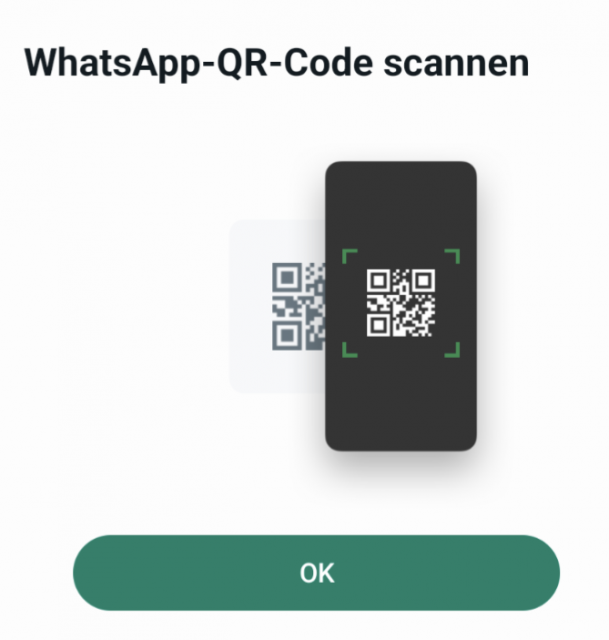
Bevor Sie den QR-Code scannen, stellen Sie sicher, dass Ihr Computer mit dem Internet verbunden ist. Überprüfen Sie Ihre Wi-Fi-Verbindung oder stellen Sie sicher, dass Sie über eine stabile Ethernet-Verbindung verfügen. Eine schlechte oder instabile Internetverbindung kann dazu führen, dass der QR-Code nicht erkannt wird.
2. Aktualisieren Sie Ihren Browser
Stellen Sie sicher, dass Sie die neueste Version Ihres Browsers verwenden. Veraltete Browser können Probleme bei der Erkennung des QR-Codes verursachen. Aktualisieren Sie Ihren Browser auf die neueste Version und versuchen Sie es erneut.
3. Bereinigen Sie den Cache und die Cookies
Manchmal können gespeicherte Daten wie Cache und Cookies dazu führen, dass der WhatsApp Web QR Code nicht erkannt wird. Löschen Sie den Cache und die Cookies Ihres Browsers, um sicherzustellen, dass keine alten Daten das Scannen des QR-Codes behindern.
4. Verwenden Sie einen anderen Browser
Wenn der QR-Code immer noch nicht erkannt wird, versuchen Sie es mit einem anderen Browser. Manchmal kann es vorkommen, dass bestimmte Browser nicht gut mit WhatsApp Web kompatibel sind. Probieren Sie verschiedene Browser aus, um festzustellen, ob das Problem behoben ist.
5. Deaktivieren Sie Browser-Erweiterungen
Browser-Erweiterungen können manchmal die Funktionalität von WhatsApp Web beeinträchtigen. Deaktivieren Sie vorübergehend alle Browser-Erweiterungen und versuchen Sie, den QR-Code erneut zu scannen. Wenn der QR-Code erkannt wird, liegt das Problem wahrscheinlich an einer bestimmten Erweiterung. Aktivieren Sie die Erweiterungen nacheinander, um festzustellen, welche das Problem verursacht.
6. Überprüfen Sie die Kameraeinstellungen
Stellen Sie sicher, dass Ihre Kamera ordnungsgemäß funktioniert und auf den QR-Code fokussiert ist. Manchmal kann es vorkommen, dass die Kamera nicht richtig erkannt wird oder Probleme mit der Fokussierung hat. Überprüfen Sie die Kameraeinstellungen Ihres Computers und stellen Sie sicher, dass sie richtig konfiguriert ist.
7. Starten Sie Ihren Computer neu
Ein einfacher Neustart des Computers kann manchmal Wunder bewirken. Starten Sie Ihren Computer neu und versuchen Sie dann erneut, den QR-Code zu scannen. Dies kann dazu beitragen, kleinere Softwareprobleme zu beheben, die das Scannen des QR-Codes verhindern.
8. Wenden Sie sich an den WhatsApp-Support
Wenn keine der oben genannten Lösungen das Problem löst, wenden Sie sich an den WhatsApp-Support. Beschreiben Sie das Problem detailliert und geben Sie alle relevanten Informationen an. Das Support-Team von WhatsApp wird Ihnen weiterhelfen und möglicherweise eine spezifische Lösung für Ihr Problem haben.
Der WhatsApp Web QR Code kann aus verschiedenen Gründen nicht funktionieren. Durch die Überprüfung Ihrer Internetverbindung, das Aktualisieren Ihres Browsers, das Bereinigen des Cache und der Cookies, das Verwenden eines anderen Browsers, das Deaktivieren von Browser-Erweiterungen, das Überprüfen der Kameraeinstellungen, das Neustarten Ihres Computers oder das Wenden an den WhatsApp-Support können Sie das Problem jedoch in den meisten Fällen beheben. Nutzen Sie WhatsApp Web problemlos auf Ihrem Computer und bleiben Sie mit Ihren Kontakten verbunden.

 Manuel beschäftigt sich seit mehr als 15 Jahren mit Technik, insbesondere mit Handys, Smartphones und PC-Systemen und teilt seine Leidenschaft hier im Blog mit Anderen. Wenn er jemandem bei einem Technik Problem helfen kann, dann freut er sich besonders darüber.
Manuel beschäftigt sich seit mehr als 15 Jahren mit Technik, insbesondere mit Handys, Smartphones und PC-Systemen und teilt seine Leidenschaft hier im Blog mit Anderen. Wenn er jemandem bei einem Technik Problem helfen kann, dann freut er sich besonders darüber.